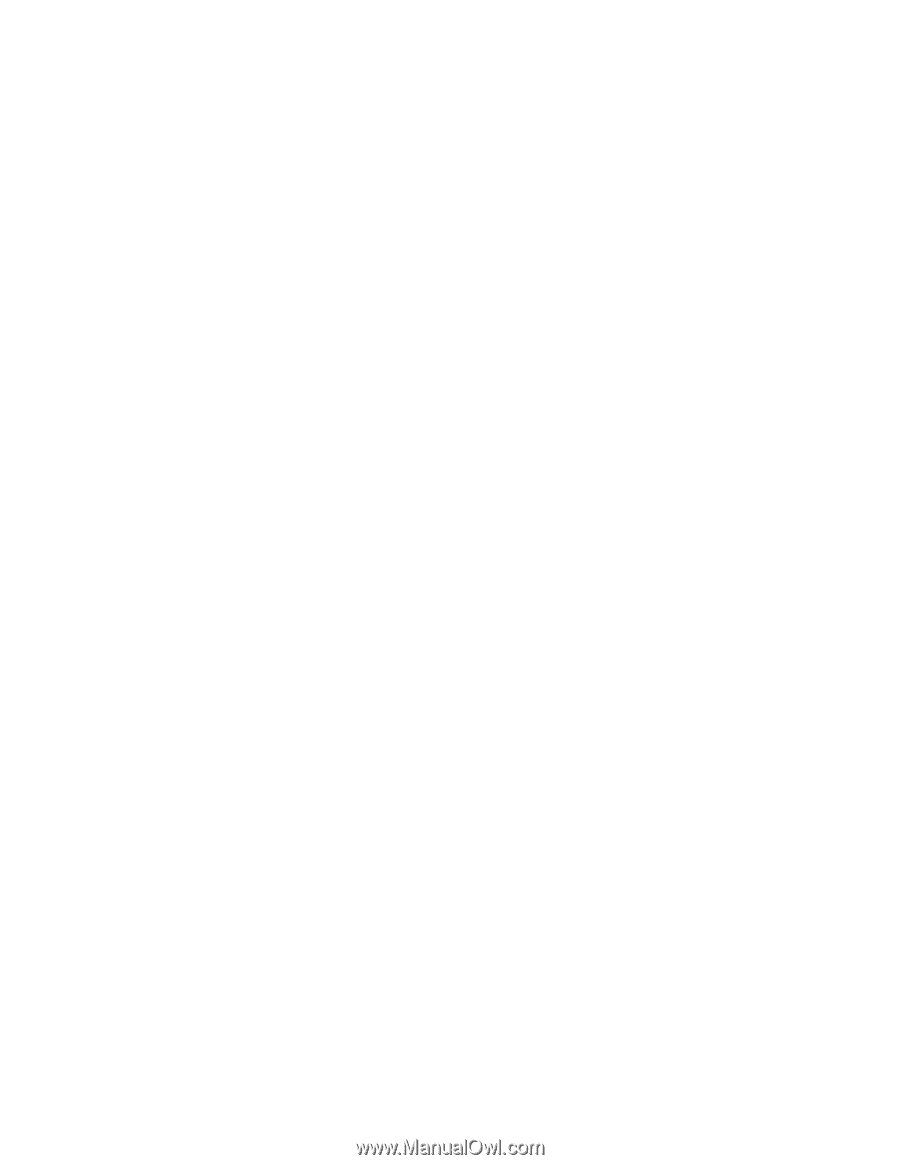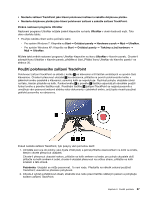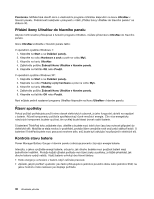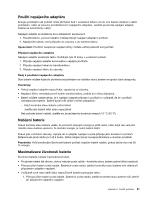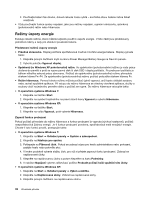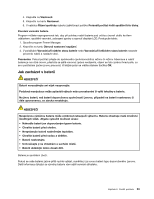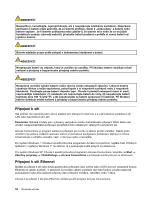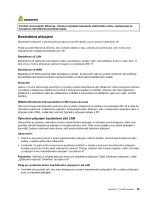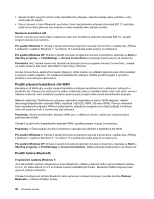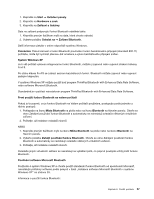Lenovo ThinkPad X130e (Czech) User Guide - Page 48
Režimy úspory energie, Chcete-li tuto funkci povolit, postupujte takto
 |
View all Lenovo ThinkPad X130e manuals
Add to My Manuals
Save this manual to your list of manuals |
Page 48 highlights
2. Používejte baterii tak dlouho, dokud nebude zcela vybitá - kontrolka stavu baterie začne blikat oranžově. • Vždy používejte funkce správy napájení, jako jsou režimy napájení, vypínání obrazovky, spánkový (pohotovostní) režim nebo hibernace. Režimy úspory energie Existuje několik režimů, které můžete kdykoliv použít k úspoře energie. V této části jsou představeny jednotlivé režimy a rady pro efektivní používání baterie. Představení režimů úspory energie • Prázdná obrazovka. Displej počítače spotřebovává značné množství energie baterie. Displej vypnete takto: 1. Klepněte pravým tlačítkem myši na ikonu Power Manager Battery Gauge na hlavním panelu. 2. Vyberte položku Vypnout displej. • Spánkový (ve Windows XP pohotovostní) režim. Ve spánkovém (pohotovostním) režimu je vaše práce uložena do paměti a poté se vypne pevný disk či disk SSD i displej počítače. Po probuzení počítače je během několika sekund práce obnovena. Počítač do spánkového (pohotovostního) režimu převedete stiskem kláves Fn+F4. Ze spánkového (pohotovostního) režimu počítač probudíte stiskem klávesy Fn. • Režim hibernace. Pomocí tohoto režimu můžete počítač úplně vypnout, aniž byste ukládali soubory nebo zavírali spuštěné aplikace. Při vstupu do režimu hibernace se všechny otevřené aplikace, složky a soubory uloží na jednotku pevného disku a počítač se vypne. Do režimu hibernace vstoupíte takto: • V operačním systému Windows 7: 1. Klepněte na tlačítko Start. 2. Klepněte na symbol trojúhelníku na pravé straně ikony Vypnout a vyberte Hibernace. • V operačním systému Windows XP: 1. Klepněte na tlačítko Start. 2. Klepněte na volbu Vypnout, poté vyberte Hibernace. Zapnutí funkce probuzení Pokud počítač převedete do režimu hibernace a funkce probuzení je vypnuta (výchozí nastavení), počítač nespotřebovává žádnou energii. Je-li funkce probuzení povolena, spotřebovává malé množství energie. Chcete-li tuto funkci povolit, postupujte takto: • V operačním systému Windows 7: 1. Klepněte na Start ➙ Ovládací panely ➙ Systém a zabezpečení. 2. Klepněte na Nástroje pro správu. 3. Poklepejte na Plánovač úloh. Pokud se zobrazí výzva pro heslo administrátora nebo potvrzení, zadejte heslo nebo potvrďte akci. 4. V levém podokně vyberte složku úloh, pro níž si přejete zapnout funkci probuzení. Zobrazí se naplánované úlohy. 5. Klepněte na naplánovanou úlohu a potom klepněte na kartu Podmínky. 6. V nabídce Napájení vyberte zaškrtávací políčko Probudit počítač kvůli spuštění této úlohy. • V operačním systému Windows XP: 1. Klepněte na Start ➙ Ovládací panely ➙ Výkon a údržba. 2. Klepněte na Naplánované úlohy. Zobrazí se naplánované úlohy. 3. Klepněte pravým tlačítkem na naplánovanou úlohu. 32 Uživatelská příručka